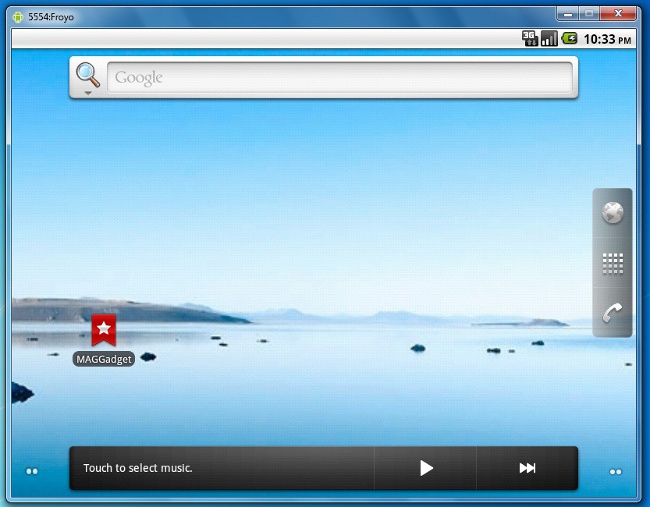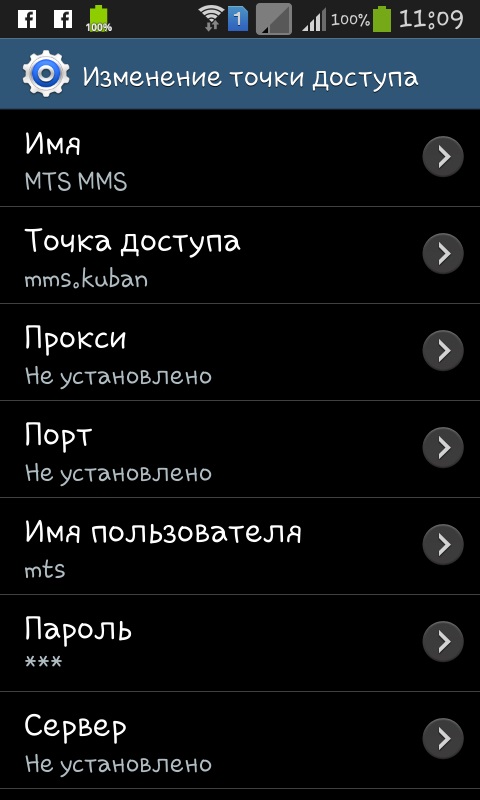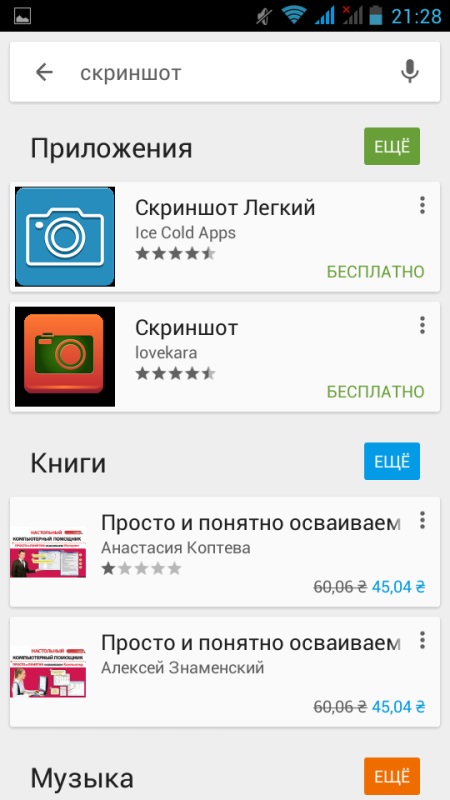כיצד להבהב טלפון ב- Android: הוראות שלב אחר שלב וטיפים.

הפלטפורמה ההפעלה אנדרואיד היוםהמנהיג הבלתי מותנה בין כל המערכות עבור גאדג 'טים ניידים. פיתוח מהיר של טכנולוגיות מוביל לשיפור מתמיד של התוכנה, אשר כרוך עדכונים שוטפים, הרחבת הפונקציונליות, שיפור האבטחה, כך המשתמש יכול להשתמש באפשרויות הדרושות של המכשיר. לכן, בשימוש חופשי של שטח האינטרנט, אתה יכול למצוא הרבה קושחה רשמית וקבועה עבור טבליות וטלפונים אנדרואיד כי ניתן להתקין על כל מכשיר. המאמר עם הוראות שלב אחר שלב יענה על השאלה איך פלאש אנדרואיד.
כיצד להתקין מחדש את Android
צריך להתקין מחדש את גרסת Androidלעתים קרובות נובעת מחסרונותיהם של מפתחי התוכנה עצמם, וכן בשל שימוש או התקנה שגויים של יישומים כלשהם. בכל מקרה, הבעיה ניתן לתקן בקלות על ידי ביצוע התקנה מחדש או שדרוג מערכת. התקנה מחדש אוטומטית המשתמש יכול לעדכן את גרסת ה- Android שלו באופן אוטומטי.

לשם כך, בצע את המניפולציות הבאות:
פתח את תפריט הגדרות הטלפון.
עבור לקטגוריה "הגדרות כלליות" ולאחר מכן לחץ על הסמל "בדוק עדכון".
אם פריט זה אינו בתפריט - פירוש הדבר שהיצרן לא סיפק עדכון.
לאחר מכן, עליך לוודא שהגאדג'ט מחובר לרשת ה- Wi-Fi ולחץ על הסמל 'עדכן'.
חשוב! לא מומלץ לעדכן באמצעות 3G, GPRS או 4G תעבורת הרשת הסלולרית. ללא קשר לתוכנית התעריף, מקורות אלה הם מאוד לא יציבים ויכולים להיכשל במהלך תהליך ההתקנה מחדש, אשר יוביל לתוצאות שליליות.
התקנה מחדש מותאמת אישית של גרסת Android
משתמשים מנוסים בטלפונים מבוססי Androidמעדיפים להתקין קושחה מותאמת אישית; יש להם מספר יתרונות. תוכנות כאלה כבר יש גישה למנהל, יש להם פונקציונליות רחבה, אשר לא תמיד בגירסה המקורית של העדכון. זה די קל לשנות את הקושחה מותאמת אישית. לשם כך, אתה משתמש בתוכנה של אנדרואיד עובד או תוכניות מיוחדות, כמו השחזור.

כיצד לעדכן את גרסת Android
כדי לעדכן את גרסת התוכנה, פעל באופן הבא:
בתחילה, עליך לחבר את הגאדג'ט שלךהאינטרנט. כדי לבדוק, עבור אל תפריט "הגדרות" ולהפעיל את החיבור, ובכך מאפשר עדכון אוטומטי של מערכת ההפעלה. בדרך כלל, הטלפון או הטאבלט באופן אוטומטי מודיע למשתמש כאשר גרסאות קושחה חדשות זמינות.
אנחנו נכנסים ליישומי השירות דרך play.google.com ומוצאים את הגרסה העדכנית ביותר של התוכנה עבור Android.
הורד את קובץ התקנת העדכון עבור מודל הגאדג'ט הנייד שלך. תהליך ההתקנה הוא אוטומטי - בדומה להתקנת יישומי Android.
אתחל את ההתקן הנייד והעריך את איכות הגרסה החדשה של מערכת ההפעלה.
כיצד להפיץ מחדש את Android בטלפון שלך
מהבהבת מלאה של גירסת התוכנה על אנדרואיד לוקחיותר זמן. לשם כך, המשתמש צריך להתקין זכויות בסיס. זה יאפשר לך לקבל גישה ניהולית כדי לערוך את כל התיקיות והקבצים, כולל המערכת מוסתר כברירת מחדל. למרבה הצער, לאחר שקיבלת זכויות אלה, אתה מאבד את האחריות על תחזוקה ותיקון של הגאדג'ט. אז אתה צריך לעשות גיבוי - גיבוי הגדרות קיימות.

לשם כך יש לבצע את הפעולות הבאות:
הורד את היישום אנדרואיד הטלפון, אשר יאפשר לשחזר את המערכת, למשל,.
אז אתה צריך להתקין רשמית או ROM מותאם אישית גרסה, המיועד מודל מסוים של המכשיר.
הכן כרטיס זיכרון MicroSDHC לשמירה זמנית של קובצי קושחה.
אז אתה צריך להתחיל את התוכנית ClockWorkMod השחזור ובחר את האפשרות "גיבוי ושחזור" בתפריט נפתח.
לאחר מכן לחץ על "גיבוי" ואשר את הפעולה על ידי לחיצה על "כן".
לאחר מכן, הפעל מחדש את המכשיר על ידי לחיצה על האפשרות "הפעל מחדש את המערכת כעת".
כתוצאה מכך, בתיקיה "clockworkmod / גיבוי" על כרטיס הזיכרון צריך להופיע עותק גיבוי של אנדרואיד המעודכן. שם הקובץ יכלול את הזמן והתאריך של היצירה.

הוראות מפורטות לגבי אופן הצגת מחדש של Android:
הורד את קובץ ה- ROM ושמור אותו בכרטיס הזיכרון. חשוב לקחת בחשבון שהשם יכול להכיל רק אותיות לטיניות ועיצוב מספרי, והקובץ עצמו צריך להיות ממוקם בארכיון ה- ZIP.
לאחר מכן נתק את הגאדג'ט הנייד מהכוח ומהמחשב.
כבה את ההתקן והפעל את מצב השחזור.
לאחר מכן אנו מוצאים את האפשרות "מחק" בתפריט המוקפץ כדי למחוק לחלוטין את המידע הנוכחי על המערכת.
לאחר מכן, לחזור לתיקיית השורש של התפריט וללכת "התקן ZIP מ SDCARD" או "פלאש מיקוד מ- SD Card" סעיף.
מצא את הקושחה ROM-file, שנמצא בארכיון.
בצע את ההוראות, אשר את ההפעלה.
אנחנו מחכים. אם במהלך ההתקנה מחדש של גרסת Android אין שגיאות והתראות מערכת, ולאחר מכן התהליך היה מוצלח.
אתחל את הגאדג'ט באמצעות הפונקציה "הפעל מחדש את המערכת כעת" בשורש התפריט.
בוצע!
לפיכך, סקרנו את המאפיינים העיקריים של תהליך החלפת התוכנה בהתקנים עם פלטפורמת Android. שימו לב לדברים קטנים והשתמשו בגאדג'טים בנוחות.